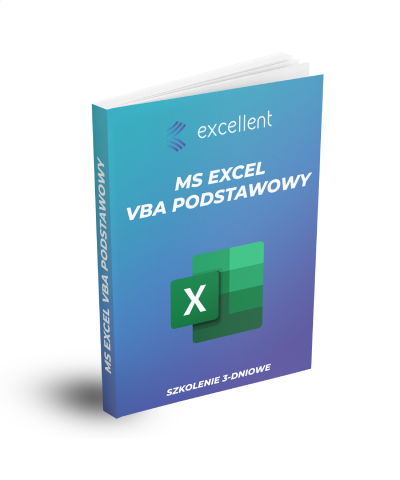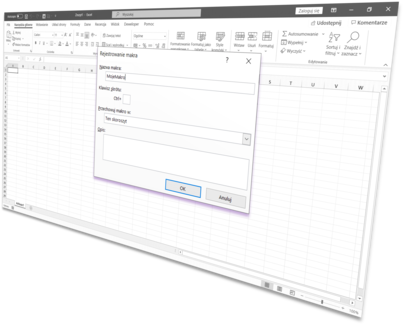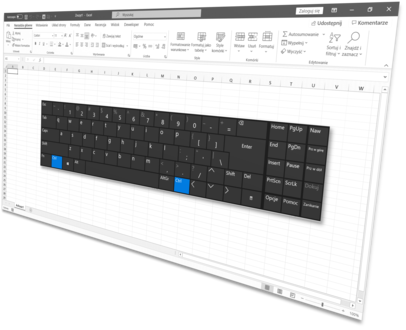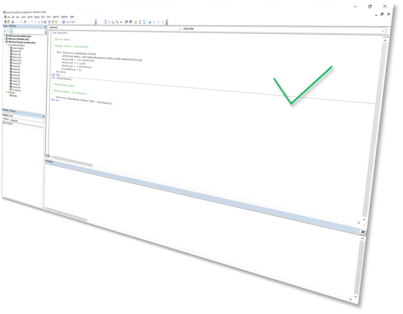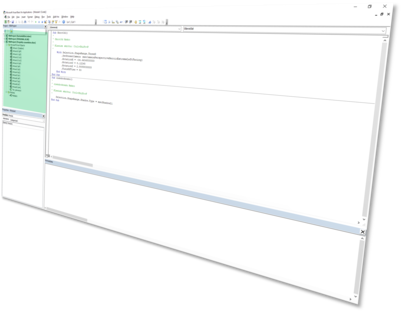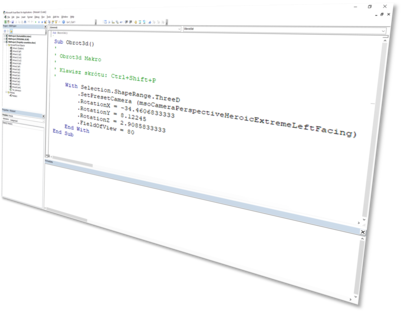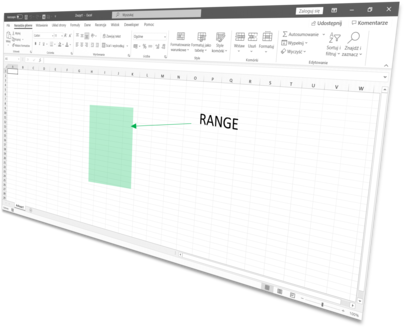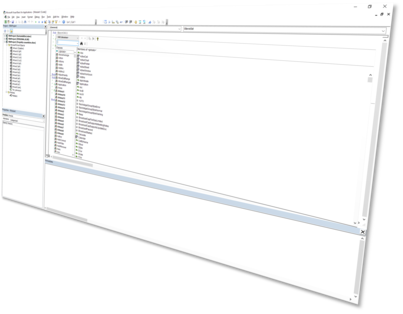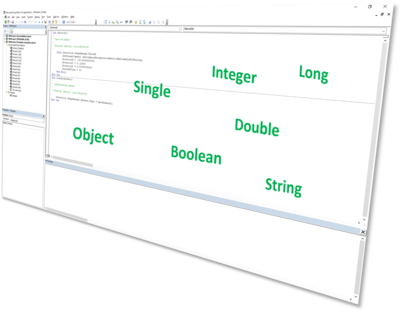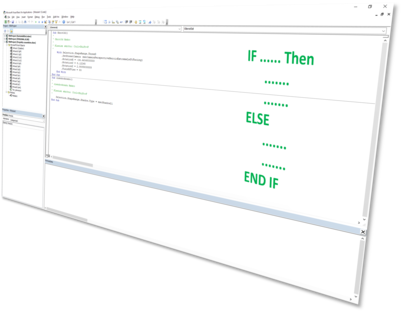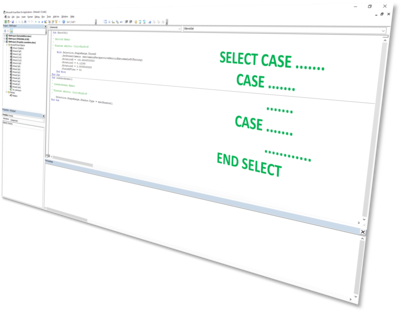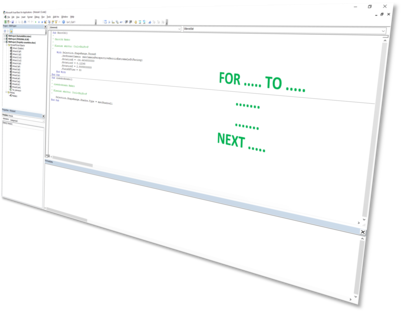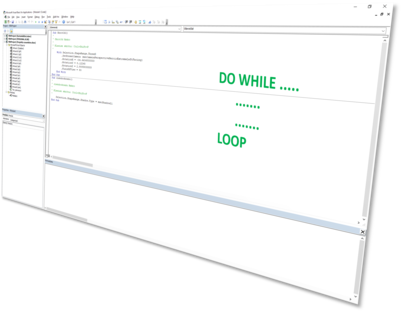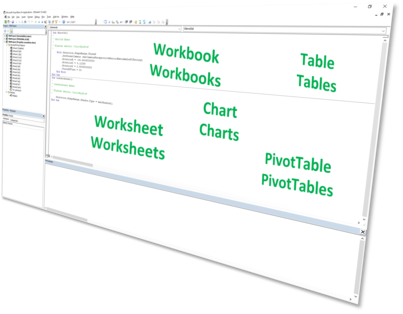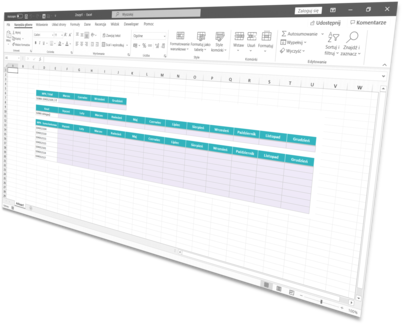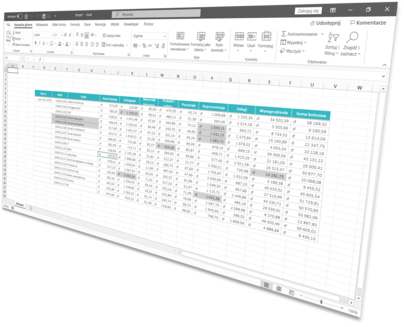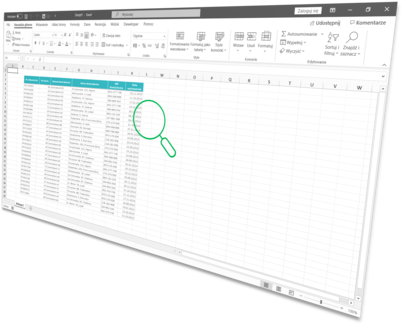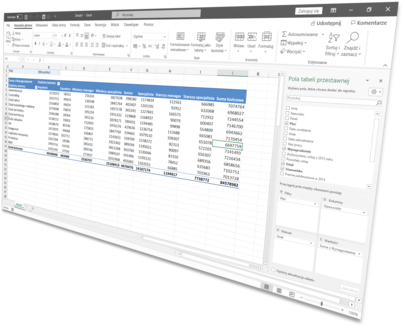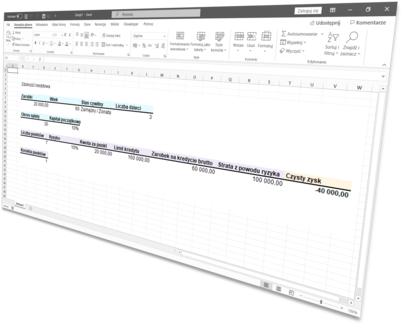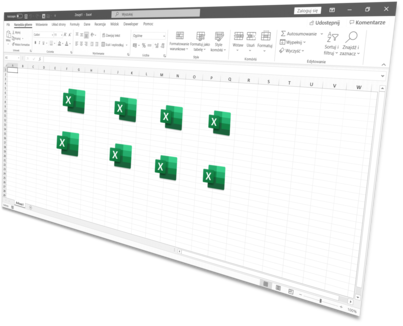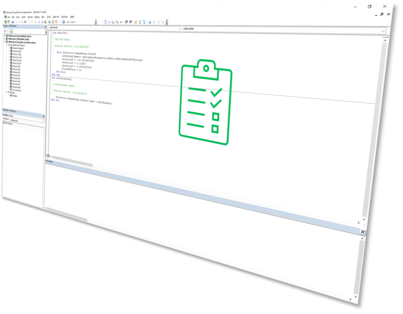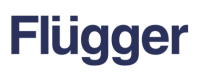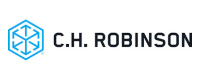W Excelu można programować – czyli sprawić, aby Excel wykonywał sam dokładnie te czynności, które mu wskażemy. Dzięki temu, nie musimy wykonywać czasochłonnych, monotonnych, powtarzalnych czynności, bo są one wykonywane przez Excela automatycznie i dużo szybciej. Na tym szkoleniu wprowadzimy Cię w ten świat i nauczymy tworzyć już pierwsze przydatne makra, które zaoszczędzą Twój czas.
Osoby, które wiele czasu spędzają w Excelu, a wbudowane narzędzia programu nie są już dla nich wystarczające. W szczególności dotyczy to osób, których przynajmniej część zadań jest powtarzalna, czasochłonna, monotonna lub podatna na błędy człowieka.
Uczestnicy powinni znać Excela na poziomie zaawansowanym.
Na szkoleniu zdobędziesz podstawowe umiejętności w posługiwaniu się językiem programowania Excela, czyli VBA. Dzięki temu zaczniesz tworzyć makra, które:
 Wykonują za Ciebie proste, ale wielokrotnie powtarzane czynności za pomocą jednego kliknięcia
Wykonują za Ciebie proste, ale wielokrotnie powtarzane czynności za pomocą jednego kliknięcia Możesz przypisać do przycisku. Kliknięcie przycisku uruchamia odpowiednie makro (szereg czynności)
Możesz przypisać do przycisku. Kliknięcie przycisku uruchamia odpowiednie makro (szereg czynności) Działa na wielu plikach (np. pobiera z nich dane, albo umieszcza w nich dane)
Działa na wielu plikach (np. pobiera z nich dane, albo umieszcza w nich dane) Formatuje komórki/tabele zgodnie z Twoimi potrzebami
Formatuje komórki/tabele zgodnie z Twoimi potrzebami Automatycznie porządkuje dane
Automatycznie porządkuje dane Automatycznie przenosi dane z jednej tabeli do drugiej, w odpowiednim układzie/konfiguracji
Automatycznie przenosi dane z jednej tabeli do drugiej, w odpowiednim układzie/konfiguracji Są w stanie rozpoznać rozmiar Twojej tabeli, ilość przechowywanych danych, aby wykonać operacje w odpowiednich komórkach
Są w stanie rozpoznać rozmiar Twojej tabeli, ilość przechowywanych danych, aby wykonać operacje w odpowiednich komórkach